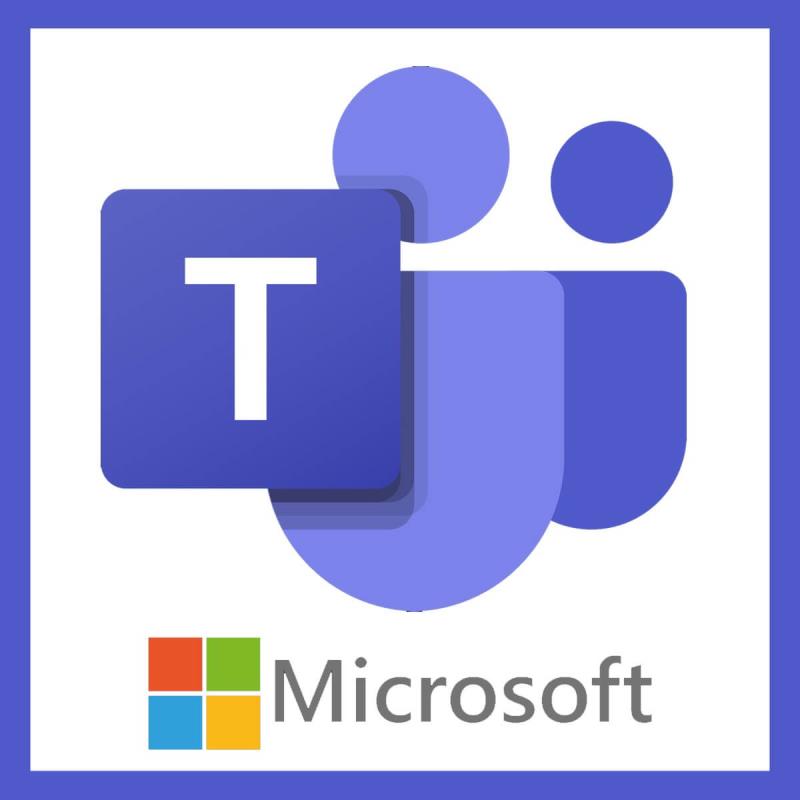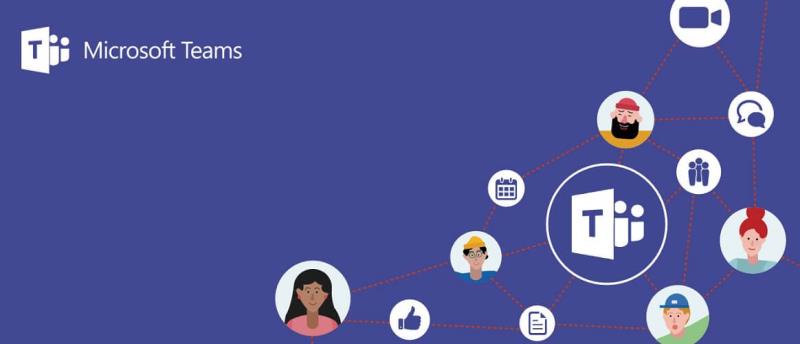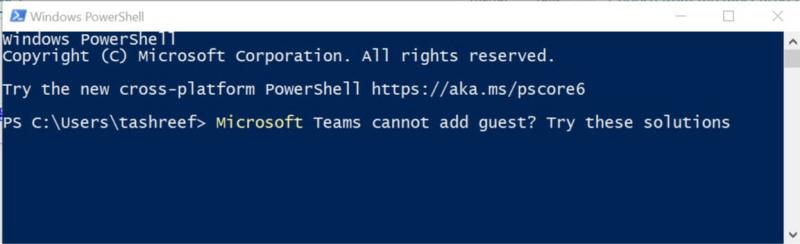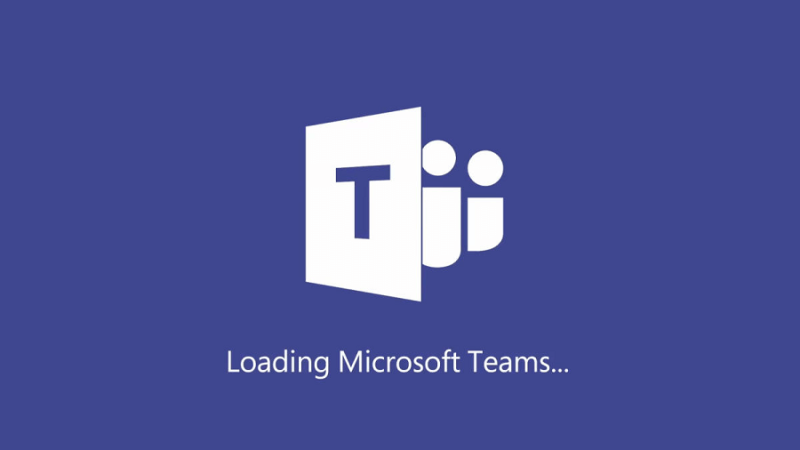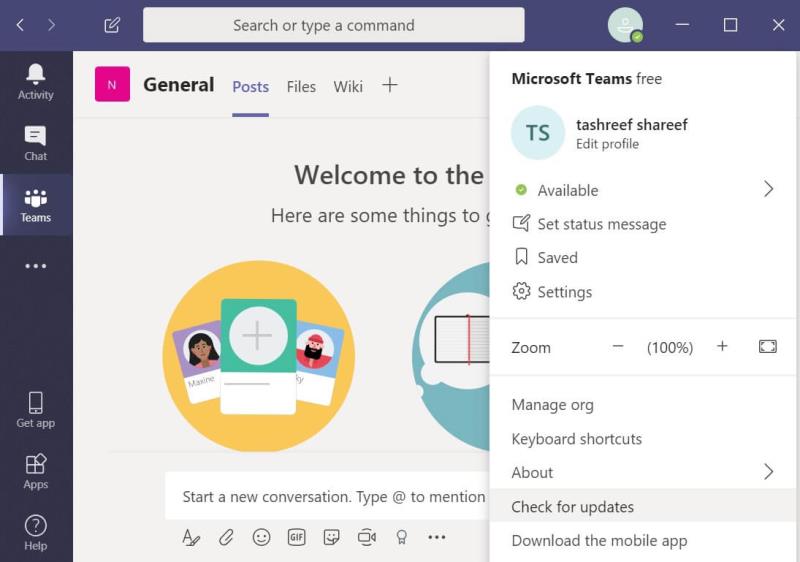- Microsoft Teams er samstarfsverkfæri sem getur tekist á við hvaða áskorun sem þú kastar á það
- Vettvangurinn gerir notendum kleift að bæta gestum við rásir og teymi. Gestir eru einstaklingar utan fyrirtækis þíns
- Ef þú getur ekki bætt nýjum gestum við Microsoft Teams skaltu lesa þessa handbók til að læra hvers vegna það gerist og hvernig á að laga það. Þessi handbók er hluti af Microsoft Teams bilanaleitarmiðstöðinni okkar
- Heimsæktu Microsoft Teams Hub okkar til að fá frekari leiðbeiningar, svo og ráð og brellur um hvernig á að verða stórnotandi MS Teams.
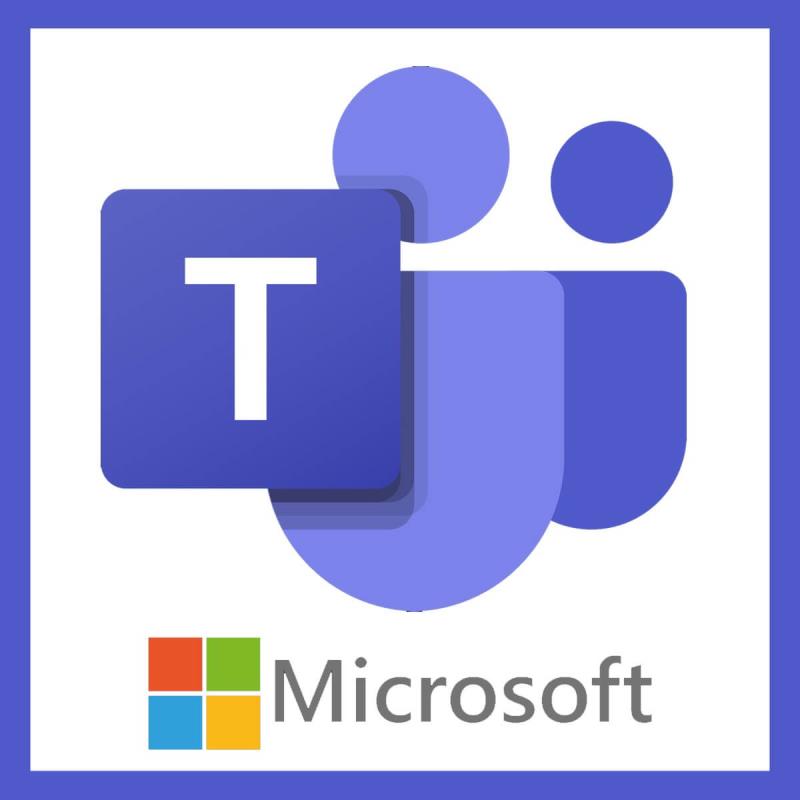
Microsoft Teams gerir stjórnendum kleift að bæta gestum við teymi í Teams biðlaranum eða frá stjórnendamiðstöðinni. Hins vegar hafa sumir notendur greint frá „Microsoft Teams getur ekki bætt við gestum“ vandamáli. Þetta er einnig rætt á Microsoft Community umræðunum:
I am, already busy on this issue for about few days and tried nearly anything to fix this, but no luck.
In Teams still that msg appears “we didn’t find any matches” if I enter an ‘outside organisation’ email address.
Ef þú ert líka í vandræðum með þetta vandamál eru hér nokkur bilanaleitarskref til að leysa það.
Hvað get ég gert ef ég get ekki bætt gestanotendum við Microsoft Teams?
1. Gátlisti til að bæta gestum við Microsoft Teams
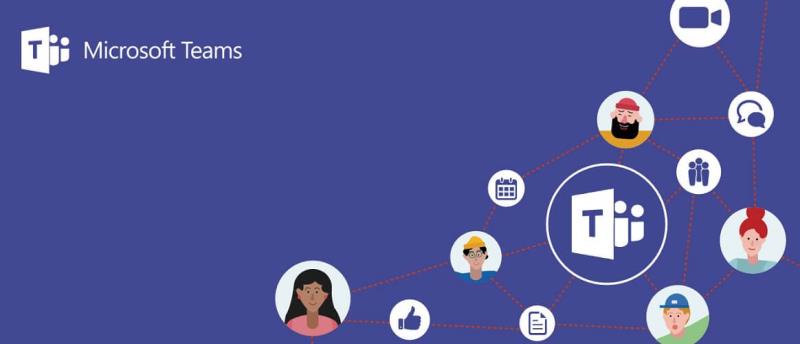
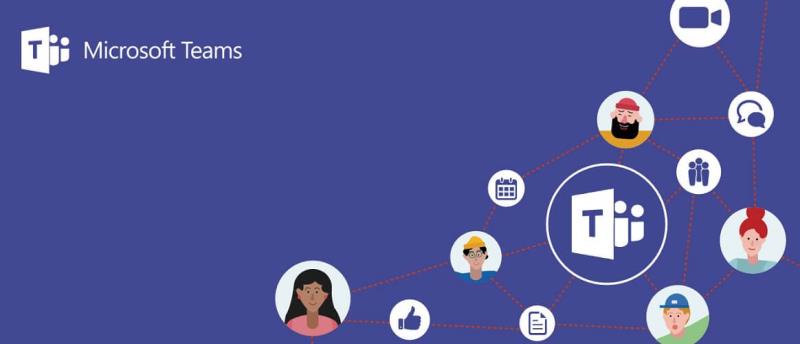
- Áður en þú reynir einhver bilanaleitarskref skaltu ganga úr skugga um að þú hafir fylgt öllum skrefunum í gátlistanum hér að neðan.
- Gakktu úr skugga um að kveikt sé á valmöguleika gestaaðgangs á Team org-wide stigi.
- Gakktu úr skugga um að þú hafir stillt Azure AD viðskipta-til-fyrirtæki stillingar.
- Farðu síðan í Office 365 hópa og stilltu það fyrir gestaaðgang.
- Stilltu einnig Office 365 samnýtingu.
- Gakktu úr skugga um að þú hafir staðfest deilingarstillingar í SharePoint .
- Gakktu úr skugga um að þú slærð inn fullt netfang gestanotandans á meðan þú veitir aðgang.
2. Veittu aðgang með PowerShell skipuninni
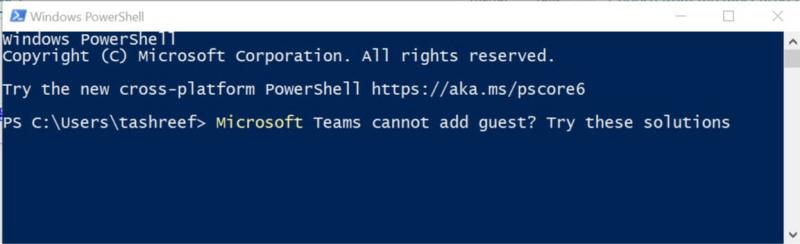
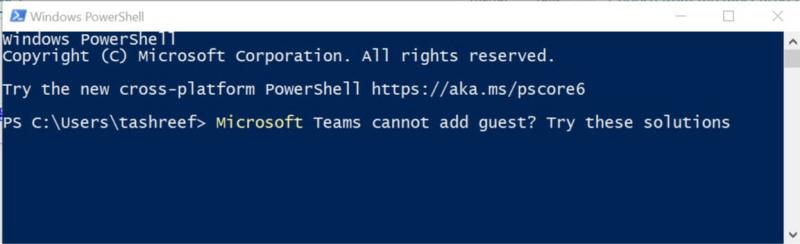
- Ef vandamálið er til staðar geturðu bætt gestanotendum við Microsoft Teams með því að nota PowerShell skipunina. Hér er hvernig á að gera það.
- Opnaðu PowerShell sem admin.
- Skráðu þig inn / tengdu við Office 365 með PowerShell.
- Þegar þú hefur tengst Office 365 admin skaltu slá inn eftirfarandi skipun:
Set-MsolCompanySettings -UsersPermissionToReadOtherUsersEnabled $True
- Reyndu nú að bæta við gestanotandanum og athugaðu hvort málið sé leyst.
Er Windows PowerShell hætt að virka? Fylgdu skrefunum úr þessari handhægu handbók til að leysa vandamálið á auðveldan hátt.
3. Athugaðu hvort leynd vandamál
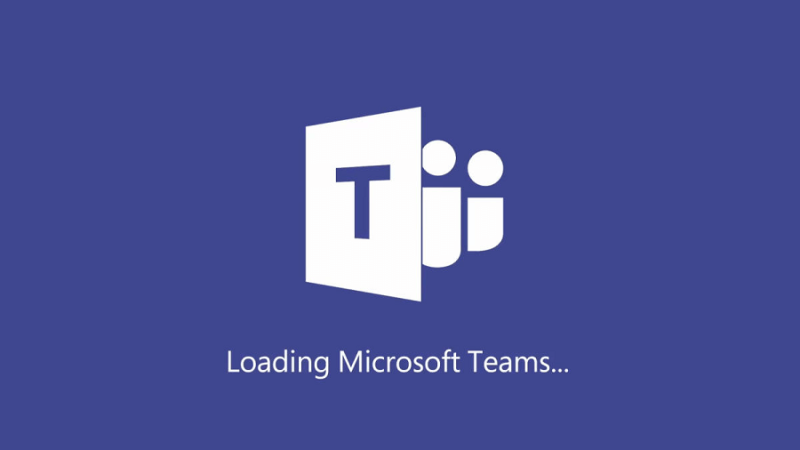
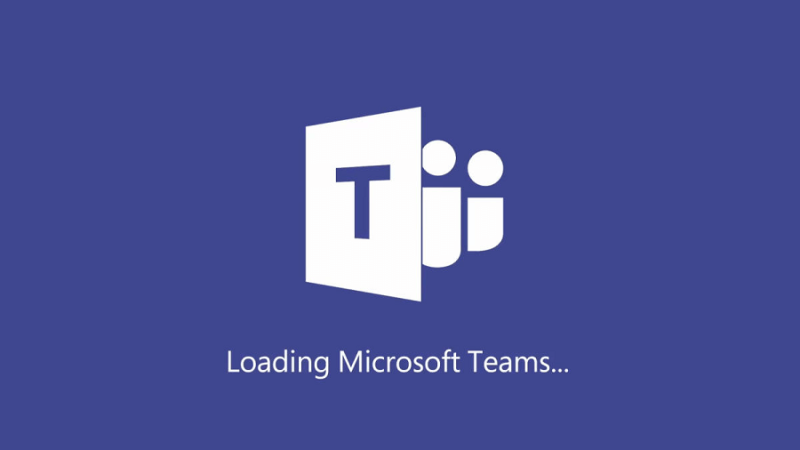
- Stundum gæti Microsoft Teams orðið fyrir tímabundinni töf fyrir gestabreytingar.
- Bíddu í nokkrar mínútur og reyndu síðan að bæta gestanotandanum við aftur.
4. Uppfærðu Microsoft Teams
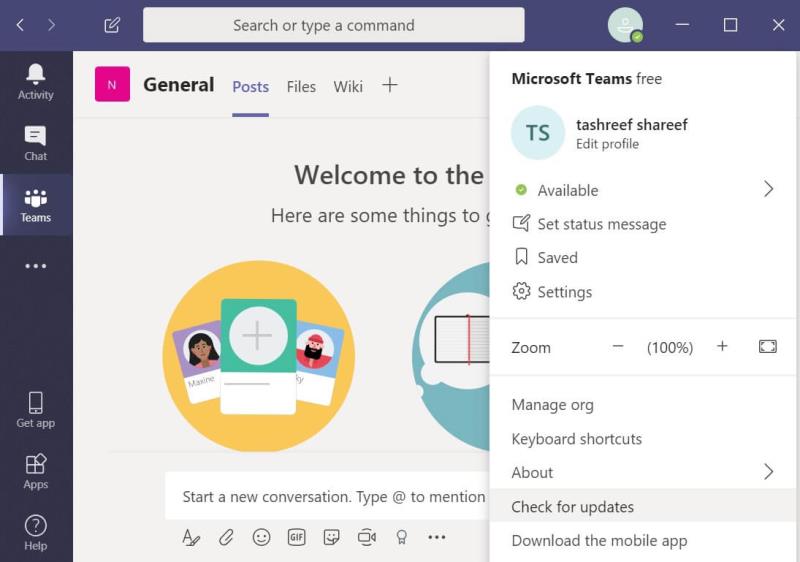
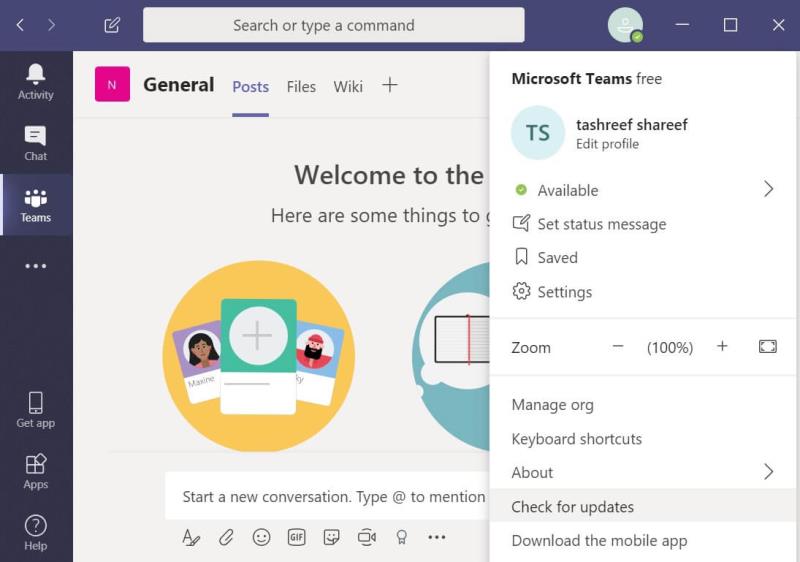
- Ef vandamálið er viðvarandi skaltu reyna að uppfæra Microsoft Teams biðlara.
- Ræstu Microsoft Teams appið og smelltu á prófílmyndina .
- Smelltu á Leita að uppfærslum.
Microsoft Teams mun hlaða niður og setja upp allar uppfærslur sem bíða. Skrifborðsbiðlarinn leitar sjálfkrafa eftir uppfærslum í hvert skipti sem þú skráir þig inn. Hins vegar geturðu handvirkt athugað hvort uppfærslur eru í bið.
Ef þú átt í einhverjum samstillingarvandamálum í Microsoft Teams skaltu skoða þessa sérstöku grein og leysa þau auðveldlega.
Niðurstaða
Microsoft Teams geta ekki bætt við gestavandamálum á sér stað vegna tímabundins leyndarvandamála og oftast er hægt að leysa með því að slá inn PowerShell skipun. Láttu okkur vita hvaða skref hjálpaði þér að laga vandamálið í athugasemdunum.
Skildu eftir allar aðrar spurningar eða tillögur sem þú gætir haft og við munum vera viss um að athuga þær.
- Farðu í Microsoft Teams stjórnunarmiðstöðina þína
- Farðu í stillingar fyrirtækis þíns > farðu í Gestaaðgang
- Kveiktu á valkostinum Leyfa aðgangi gesta í Microsoft Teams
- Gerðu aðgangsmöguleika gesta hvað varðar símtöl, fundi og skilaboð.
- Hvað geta Microsoft Teams gestanotendur gert?
Gestir Microsoft Teams geta fengið aðgang að núverandi liðsrásum og spjalli og skoðað skrár. Stjórnendur teyma geta stjórnað hvaða eiginleikum gestir hafa aðgang að sem og svæðum þar sem þeir hafa ekki aðgang.
- Hvaða takmarkanir eru fyrir gesti Microsoft Teams?
Sjálfgefið er að gestir Microsoft Teams hafa ekki aðgang að eftirfarandi svæðum og upplýsingum: lista yfir einstaklinga utan Teams, upplýsingar um dagatal og fundi, skipurit, PSTN og OneDrive for Business. Gestir geta ekki búið til teymi, vafra fyrir teymi eða hlaðið upp skrám í einkaspjalli.


Ertu enn í vandræðum? Lagaðu þau með þessu tóli:
- Sæktu þetta tölvuviðgerðarverkfæri sem er metið frábært á TrustPilot.com (niðurhal hefst á þessari síðu).
- Smelltu á Start Scan til að finna Windows vandamál sem gætu valdið tölvuvandamálum.
- Smelltu á Gera allt til að laga vandamál með einkaleyfisbundna tækni (einkaafsláttur fyrir lesendur okkar).
Restoro hefur verið hlaðið niður af 540.432 lesendum í þessum mánuði.
Algengar spurningar
- Hvernig leyfi ég gestum í Microsoft Teams?
Til að virkja gestaaðgang í Microsoft Teams skaltu fylgja þessum skrefum:
- Farðu í Microsoft Teams stjórnunarmiðstöðina þína
- Farðu í stillingar fyrirtækis þíns > farðu í Gestaaðgang
- Kveiktu á valkostinum Leyfa aðgangi gesta í Microsoft Teams
- Gerðu aðgangsmöguleika gesta hvað varðar símtöl, fundi og skilaboð.
- Hvað geta Microsoft Teams gestanotendur gert?
Gestir Microsoft Teams geta fengið aðgang að núverandi liðsrásum og spjalli og skoðað skrár. Stjórnendur teyma geta stjórnað hvaða eiginleikum gestir hafa aðgang að sem og svæðum þar sem þeir hafa ekki aðgang.
- Hvaða takmarkanir eru fyrir gesti Microsoft Teams?
Sjálfgefið er að gestir Microsoft Teams hafa ekki aðgang að eftirfarandi svæðum og upplýsingum: lista yfir einstaklinga utan Teams, upplýsingar um dagatal og fundi, skipurit, PSTN og OneDrive for Business. Gestir geta ekki búið til teymi, vafra fyrir teymi eða hlaðið upp skrám í einkaspjalli.